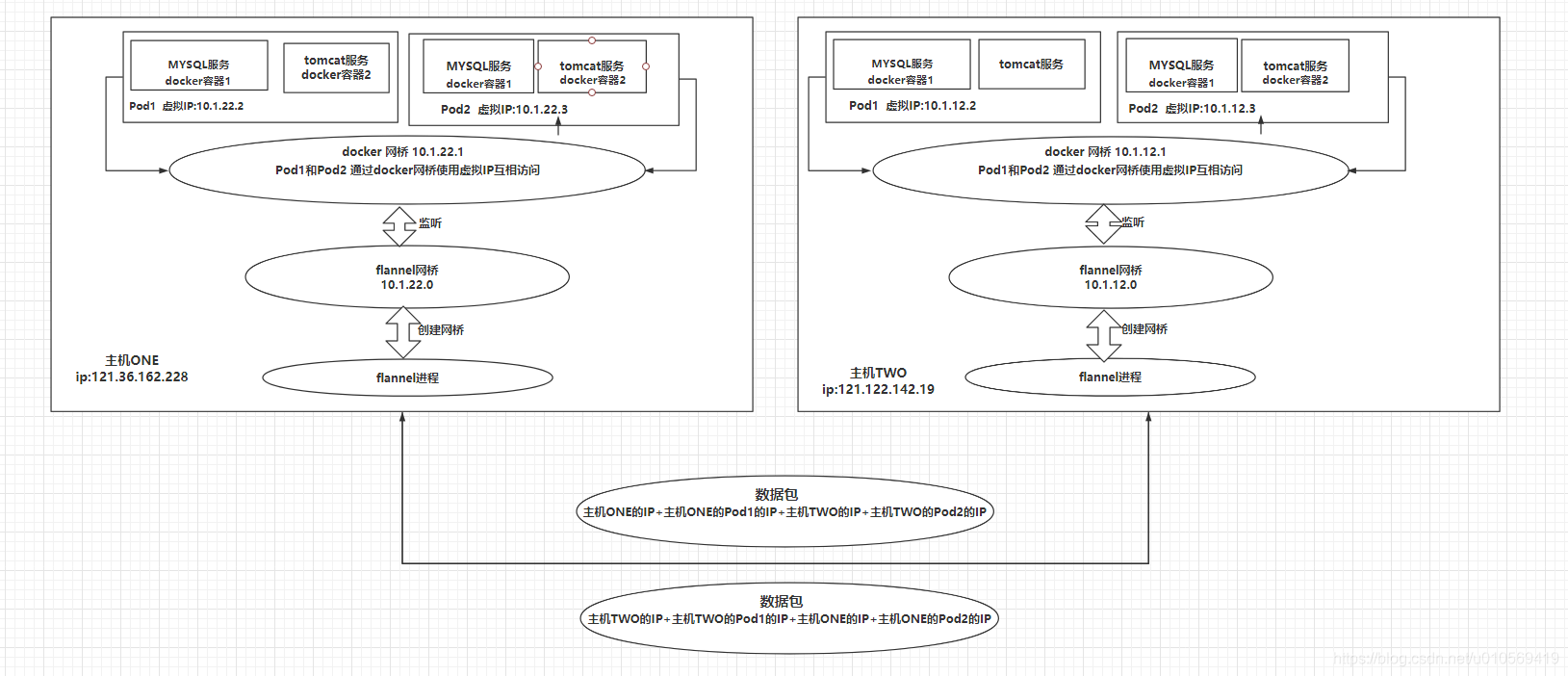本文中所有带引号的命令,请手动输入引号,不知道为什么博客里输入引号,总是自动转换成了中文
基本组成
- pod:k8s 最小单位,类似docker的容器(也许)
- 资源清单:资源、资源清单语法、pod生命周期
- 调度器:将容器分配到对应pod的功能组件(描述应该没错吧)
- 服务发现:通过暴露地址和端口,让客户端访问
- 存储组成:
- configMap:配置文件
- secret:安全相关
- volume:数据
- 安全体系:集群认证、体系、访问控制
- HELM :貌似包含了一些集群一键部署的命令
- 证书:k8s许可只有一年
K8S结构:
- master:
- 调度器(schduler--api server--etcd):控制任务
- replication controller:控制副本数量
- 客户端kubectl、brower
- Pod:kublet、kubproxy、docker(或其他容器)
- ETCD:分布式键值数据库
内存 v2版本,
硬盘 v3版本 - PV动态创建
- 备份机制
重要组件
- APISERVER :所有程序访问的统一入口
- ControllerManager:维持副本期望数目
- Scheduler:负责介绍任务,选择合适节点进行任务分配
- ETCD:键值对数据库 存储k8s集群所有的重要信息
- Kublet: 直接跟容器引擎交互实现容器的生命周期管理
- Kube-proxy:负责把规则写入IPABLES、IPVS实现服务映射访问的
- CORENDS:为集群中的SVC 创建一个域名IP的对应关系解析
- DASHBOARD: 给K8S集群提供一个 B/S 结构访问体系
- INGRESS CONTROLLER(第三方): INGRESS 实现7层代理
- FEDERATION: 提供一个可以跨集群中心多K8S统一管理功能
- PROMETHEUS: 提供K8S集群的监控能力
- ELK : 提供K8S 集群日志统一分析平台
Pod
- POD(可以理解为):自主式POD和控制器管理的POD
- POD内的端口不能有冲突
- POD内网络公用、磁盘公用
控制器
-
ReplicationController: 保证节点数量
-
ReplicaSet: 支持打标签,易于管理
-
Deployment:支持滚动更新
-
HPA :弹性伸缩
-
无状态服务:nginx、tomcat等
-
有状态服务:mysql、mongoDB等
-
StateFulset:解决有状态服务的问题
- 稳定持久化存储
- 稳定网络标志(podName和HostName)
- 有序部署:保证pod按照一定顺序部署
- 有序回收:保证pod按照一定顺序删除
-
DaemonSet: 确保全部或部分node上运行一个Pod副本!
自我理解为当新加一个node后,为该node分配一个Pod副本,
如果当前node有Pod,则当前node上的Pod在其他node上也会分配Pod副本! -
job:处理批处理任务,可判断程序是否正常退出(类似java的事务吧???)
服务发现
客户端通过Service的IP:port访问service上的服务。
service则通过标签及一定算法来连接Pod。
Kubernetes 网络
- 特点:扁平化网络
- Pod通讯:
- Pod内容器通过pause
- Pod间可以通过:Overlay 网络模式
- Pod与Service:各个node的iptables规则(防火墙协议) LVS
- flannel网络服务:为k8s创建一个overlay网络。
- overlay网络:为每一个容器在集群中分配一个虚拟IP,不同节点的容器之间通过虚拟IP通信!
k8s安装
-
关闭防火墙:
systemctl stop firewalld
systemctl disable firewalld -
关闭selinux:
(博客文档格式可能有问题,如果出问题,则尝试手敲该命令)
sed -i 's/enforcing/disabled/' /etc/selinux/config
setenforce 0 -
关闭swap:(云主机貌似默认关了)
swapoff -a -
设置主机名
hostnamectl set-hostname master
hostnamectl set-hostname k8s-node1
hostnamectl set-hostname k8s-node2 -
设置host绑定关系(这里有个坑,公网IP貌似kubeadm init时会报错【需要开相关端口】,
(内网IP则OK)
公网:
cat >> /etc/hosts << EOF
121.36.162.18 k8s-master
119.3.29.5 k8s-node1
121.36.131.4 k8s-node2
EOF
内网:
cat >> /etc/hosts << EOF
192.168.0.179 k8s-master
192.168.0.25 k8s-node1
192.168.0.93 k8s-node2
EOF -
设置流量转发(官网建议):
cat > /etc/sysctl.d/k8s.conf << EOF
net.bridge.bridge-nf-call-ip6tables = 1
net.bridge.bridge-nf-call-iptables = 1
EOF
执行生效:
sysctl --system -
安装docker:
配置阿里云源:
wget https://mirrors.aliyun.com/docker-ce/linux/centos/docker-ce.repo -O /etc/yum.repos.d/docker-ce.repo
安装docker(最好是18及以上版本,否则可能会...):
yum -y install docker-ce-18.06.1.ce-3.el7
设置开机启动:
systemctl enable docker && systemctl start docker
检查安装:
docker --version
*版本18即安装成功
(XSHELL 工具--发送输入到所有会话)
-
安装一些依赖:
yum install -y conntrack ntpdate ntp ipvsadm ipset jq iptables curl sysstat libseccomp wget vim net-tools git -
同步时间:
ntpdate time.windows.com -
配置阿里云镜像加速器:
sudo mkdir -p /etc/docker
sudo tee /etc/docker/daemon.json <<-'EOF'
{
"registry-mirrors": ["https://vkayqpp3.mirror.aliyuncs.com"]
}
EOF
sudo systemctl daemon-reload
sudo systemctl restart docker -
添加阿里云yum源(注意:gpgkey有两个值)
cat > /etc/yum.repos.d/kubernetes.repo << EOF
[kubernetes]
name=Kubernetes
baseurl=https://mirrors.aliyun.com/kubernetes/yum/repos/kubernetes-el7-x86_64
enabled=1
gpgcheck=1
repo_gpgcheck=1
gpgkey=https://mirrors.aliyun.com/kubernetes/yum/doc/yum-key.gpg https://mirrors.aliyun.com/kubernetes/yum/doc/rpm-package-key.gpg
EOF
更新缓存:
yum clean all
yum -y makecache -
安装kubeadm,kubelet和kubectl
yum install -y kubelet-1.17.0 kubeadm-1.17.0 kubectl-1.17.0设置开机启动:
systemctl enable kubelet(XSHELL 工具--发送输入到所有会话 先关闭这个功能)
-
【公网】在master节点执行初始化(master地址:121.36.162.228):
kubeadm init
--apiserver-advertise-address=121.36.162.228
--image-repository registry.aliyuncs.com/google_containers
--kubernetes-version v1.17.0
--service-cidr=10.1.0.0/16
--pod-network-cidr=10.244.0.0/16 -
【内网】
kubeadm init
--apiserver-advertise-address=192.168.0.179
--image-repository registry.aliyuncs.com/google_containers
--kubernetes-version v1.17.0
--service-cidr=10.1.0.0/16
--pod-network-cidr=10.244.0.0/16 -
复制命令,设置kubectl 连接:
mkdir -p $HOME/.kube
sudo cp -i /etc/kubernetes/admin.conf $HOME/.kube/config
sudo chown $(id -u):$(id -g) $HOME/.kube/config -
初始化生成的token 要先记录一下:
稍后在其他终端复制命令,让其加入:
kubeadm join 192.168.0.179:6443 --token gytw5j.s17r2eztwxobwbs4 --discovery-token-ca-cert-hash sha256:f5062698588983af4aad********1006eb13d9f -
安装flannel网络:
- 执行:
kubectl apply -f https://raw.githubusercontent.com/coreos/flannel/master/Documentation/kube-flannel.yml
- 失败可能性极高:所以通过网址手动下载kube-flannel.yml文件 - 修改下图对应位置,找一个能下载的镜像修改一下,
再执行 kubectl apply -f kube-flannel.yml

- 执行:
-
查看master状态 :
kubectl get pods -n kube-system
如果全部为running,那就说明master基本已经安装OK! -
节点加入
在其他终端复制命令,让其加入:
下面的token未kubeadm init 执行时生成的,可以在终端找一下
'kubeadm join 192.168.0.179:6443 --token gytw5j.s17r2eztwxobwbs4
--discovery-token-ca-cert-hash sha256:f5062698588983af4aad********1006eb13d9f' -
测试一下,查看node:
'kubectl get nodes -n kube-system' -
补充:
docker pull 被可爱的人挡住了
也可以官网安装:https://github.com/coreos/flannel